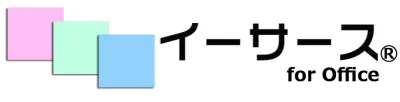打刻方法
イーサース for Officeには様々な打刻方法があります
選べる打刻機器
PitTouch Pro3

パソコン

スマートフォン

ICカードリーダー

バーコードリーダー

打刻方法の流れ

PitTouch Pro3は、㈱スマート・ソリューション・テクノロジー様の商品となります。
打刻方法について
イーサース for Officeの打刻方法は下記機器を使う事で出退勤の打刻登録をする事が可能です。
・PitTouch Pro3
・パソコンやタブレット
・スマートフォン
・ICカードリーダー
・バーコードリーダー
従業員ごとにパソコンやスマートフォンのマイメニューから出退勤の打刻をする事ができます。
上記以外の打刻方法につきましても、ご要望がございましたら、お気軽にお問い合わせください。
打刻データについて
PitTouch Pro3・パソコン・タブレット・スマートフォン・ICカードリーダー・バーコードリーダーで打刻されたデータはイーサース for Office上のデータベースに蓄積されて、打刻データはCSVとして、集計したデータは勤務実績表としてエクセルとしてダウンロードができます。
紙の打刻は印字の都合上、1日2セット(1出勤・1退勤・2出勤・2退勤)が多いですが、イーサース for Officeを使えば基本1日3セット、設定により1日6セットまで打刻をする事が可能です。
日付をまたく勤怠管理にも対応しており、例えば日付をまたぐ事で、退勤打刻時間が出勤打刻日の次の日に打刻されると言う事は無く、その日の退勤として打刻をすることができます。

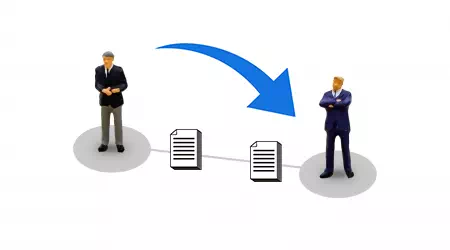
打刻データはアウトプット可能
出勤・退勤の打刻データはイーサース for Office上に蓄積されます。
打刻データCSVでダウンロードできるのでお客様の環境に合わせて加工も可能です。
PitTouch Pro3での打刻
PitTouch Pro3での打刻説明
必要なもの:PitTouch Pro3、ICカード(FeliCa(FeliCa Standard、FeliCa Lite/LiteS)、Mifare(1K/4K/UltraLight) )
規模:中規模~大規模
こんなお客様へ:出勤、退勤時に人が多い、省スペース
特徴
事務所の入り口、工場の入り口等省スペースにも置く事ができ、動作も早く、続けて打刻する事もできるため、出勤・退勤時に多くの人が打刻をする場面でお勧めの方法になります。
PitTouch Pro3はICカード(FeliCaカード、MIFAREなどのType-Aカード及びType-Bカード)をかざすだけで出退勤の打刻が可能です。
PitTouch Pro3本体と有線または無線でインターネットに接続をして、初期設定をするだけでタイムレコーダーとして使う事ができます。
パソコンやタブレットと違い、タイムレコーダー専用機器の為、出退勤の打刻も早く、パソコン・タブレットのOSアップデート等のメンテナンスも不要です。

PitTouch Pro3は、㈱スマート・ソリューション・テクノロジー様の商品となります。
パソコンでの打刻

パソコンの打刻説明
必要なもの:パソコン
規模:小規模~中規模
こんなお客様へ:タイムレコーダーに使用できるパソコンがある・初期投資を抑えたい
対応WEBブラウザ
Microsoft Edge (最新版)
Google Chrome (最新版)
Mozilla Firefox (最新版)
Safari (最新版)
特徴
パソコンをタイムレコーダーの代わりにする事ができて、出退勤の打刻をする事ができます。
タイムレコーダー等は壊れた場合すぐに代替機は用意できない事がありますが、社内にタイムレコーダーに使用できるパソコンがある場合、セットアップ後すぐにタイムレコーダーとして使う事ができます。
パソコンをタイムレコーダー代わりに使う為にはタイムレコーダーにする予定のパソコンからイーサース for Officeへログインをして、タイムレコーダー許可設定をするだけで、パソコンがタイムレコーダーの代わりに使う事ができます。
打刻方法はマウスクリックの他、ICカードリーダーやバーコードリーダー等の打刻用の周辺機器を繋ぐことで色々な打刻方法が可能となります。
スマートフォンでの打刻
スマートフォンでの打刻説明
必要なもの:スマートフォン
規模:小規模~大規模
こんなお客様へ:外出している人が多い・外での作業が多い
特徴
スマートフォン上からも出退勤の打刻をする事が可能です。
従業員の設定から対象の従業員をスマートフォンから打刻可能設定をしておくことが必要となります。
スマートフォンでの打刻のメリットは社外での出退勤時間を管理・報告している従業員の方にメリットのある打刻方法になります。
社外での打刻管理をしている従業員の方は、出退勤時間をメモしておき後で勤怠管理システムに打刻、または総務へ打刻時間の報告をしていた所を、スマートフォンでの打刻は、インターネットの電波が届いていればどこからでも打刻をする事が可能な為、打刻時間のメモ・再度勤怠管理システムへの打刻・総務への報告等の手間を省く事ができます。
また、スマートフォン上の打刻をする際に位置情報を取得してからでないと打刻ができないようにする設定も可能です。
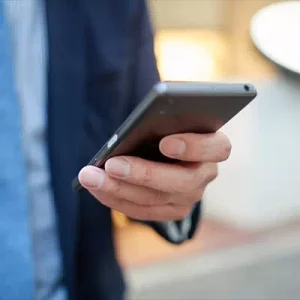
ICカードでの打刻


ICカードの打刻説明
必要なもの:パソコン+ICカードリーダー+ICカード
使えるICカード:ICカードリーダーに対応しているICカード
規模:小規模~中規模
こんなお客様へ:社員証(ICチップが対応している事)を持ち歩いている
特徴
パソコンとICカードリーダー、ICカードで出退勤打刻登録をする事ができます。
初期設定は必要ですが、手軽にICカード打刻が可能です。
※ICカードと従業員コードの紐づけ設定をすれば、他パソコンに接続されたICカードリーダーからでも打刻が可能です。
バーコードでの打刻
バーコードでの打刻説明
必要なもの:パソコン+バーコードリーダー+バーコード
規模:小規模~中規模
こんなお客様へ:従来の紙のタイムカードのような打刻がしたい
特徴
従来の紙のタイムカードでの打刻に近い方法で出退勤の打刻ができます。
運用方法として、従来の紙のタイムカードにバーコードを貼り付ける事で、朝または帰る時に自分のタイムカードを持ち、本来ではタイムカードリーダーに入れる所を、紙に書かれているバーコードをスキャンする事で出退勤ができる為、従来の紙のタイムカードでの打刻と同じ感覚で出退勤の打刻をする事も出来ます。
バーコードでの打刻はタイムレコーダー代わりのパソコンのバーコードをスキャンするためのバーコードリーダーが必要となります。